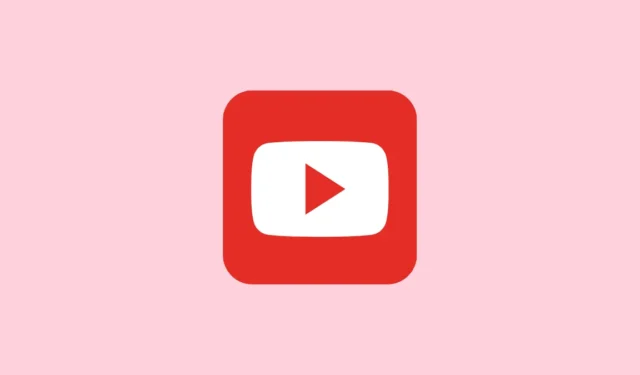
Løsning 1: Tøm YouTube-appbufferen
Som andre Android-apper, bufrer YouTube-appen visse filer slik at den kan kjøre raskere. Noen ganger blir imidlertid disse filene ødelagt, noe som hindrer appen i å fungere ordentlig og forårsaker problemer som en svart skjerm. For å fikse dette, må du tømme appbufferen.
- Åpne Innstillinger-appen på Android-enheten din og trykk på «Apper».
- Trykk på YouTube i listen over apper.
- Deretter trykker du på «Lagring».
- Hvis du ser alternativet «Tøm cache», trykk på det, ellers trykk på «Tøm data» og deretter på «Tøm cache».
- Start YouTube på nytt og sjekk om problemet med svart skjerm fortsatt er tilstede.
Løsning 2: Tving å stoppe YouTube-appen
Noen ganger er alt du trenger å gjøre for å fikse problemer som en svart skjerm å tvinge appen og åpne den igjen.
- Åpne Innstillinger-appen og trykk på «Apper»-delen.
- Trykk på YouTube i listen over apper.
- Til slutt, trykk på «Tving stopp» for å stoppe appen helt. Når et popup-vindu dukker opp som ber deg bekrefte avgjørelsen din, trykker du på «OK». Start deretter appen på nytt.
Løsning 3: Deaktiver og aktiver YouTube-appen på nytt
Siden YouTube-appen er en systemapp, kan det hende du ikke kan avinstallere den helt fra Android-enheten din. Du kan imidlertid deaktivere og deretter aktivere den på nytt, noe som kan bidra til å løse problemet med svart skjerm.
- Åpne YouTube-siden i Apps-delen i Innstillinger som forklart ovenfor.
- Hvis du ser et «Avinstaller»-alternativ, trykker du på det for å fjerne appen før du installerer den på nytt fra Play Store.
- Hvis du ikke ser alternativet for å avinstallere appen, trykker du på «Deaktiver».
- Du vil få et varsel om at deaktivering av en systemapp kan forårsake problemer. Trykk på «Deaktiver app» for å bekrefte.
- Vent i ti til 15 sekunder før du trykker på alternativet «Aktiver» som nå vises der alternativet «Deaktiver» var til stede tidligere.

Løsning 4: Start enheten på nytt
En annen løsning for å fikse problemet med svart skjerm i YouTube-appen på Android er å starte telefonen på nytt. Dette kan kvitte seg med feil som kan forårsake problemet og la det kjøre normalt. Selv om prosessen med å starte en Android-enhet på nytt kan variere fra telefon til telefon, innebærer den vanligvis følgende trinn.
- Trykk og hold inne «Power»-knappen.
- En meny vil vises med ulike alternativer, inkludert alternativet «Start på nytt».
- Trykk på den og vent til telefonen starter på nytt.
- Du kan også prøve snarveien
Volume down+Power buttonomstart hvis den fungerer på telefonen din. Etter at enheten har startet på nytt, åpne YouTube og sjekk om problemet fortsatt er tilstede.
Ting å vite
- Noen ganger kan nettverksproblemer også forårsake problemer som svart skjerm når du prøver å bruke YouTube-appen. Så sjekk Internett-tilkoblingen din og sørg for at den er stabil, eller prøv å bytte til en annen hvis mulig.
- YouTube-appen din kan være utdatert og mangler viktige feilrettinger. Åpne Play Store og sjekk om en oppdatering er tilgjengelig for appen. Hvis det er det, installer det og prøv å bruke appen på nytt.
- Alternativt kan du prøve å åpne YouTube-nettsiden i mobilnettleseren din og se om den fungerer som den skal. Hvis det er det, kan du bruke det til problemet er løst.




Legg att eit svar